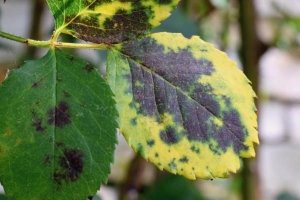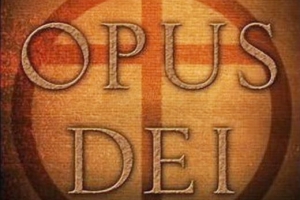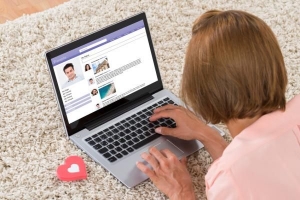Cum să vă schimbați tastatura android
Conţinut

Nu vă plictisiți de aceeași tastatură Android care corectează automat și uneori face ca propozițiile noastre să pară mai degrabă hilare decât sensibile? Dacă răspunsul este da, s-ar putea să vrei schimbați sau poate personalizați-vă tastatura android. Mulți oameni cred că acest lucru nu este posibil sau este o muncă agitată. Dar, în realitate, schimbarea tastaturii Android este o sarcină foarte simplă. Trebuie doar să accesați setarea tastaturii și să faceți modificările dorite. A sti cum să-ți schimbi tastatura Android, continua sa citesti asta oneHOWTO articol.
Personalizarea setărilor tastaturii Android
Dacă doriți să vă personalizați setările tastaturii, astfel încât să vă puteți personaliza tastatura pe telefon. Găsiți-vă marca și asigurați-vă că urmați instrucțiunile corecte:
Pentru Samsung/HTC
- La început atingeți pe „Setăripictograma de pe telefonul mobil Android. Se va deschide pagina de setări.
- În pagina de setări veți găsi secțiuni. Ar trebui să faceți clic pe a treia opțiune, care spune „Personal`.
- În secțiunea personală atingeți „Limbă și intrare’.
- Limba & Se va deschide pagina de introducere. În această pagină veți găsi din nou câteva secțiuni. Prima secțiune este „Tastatură & Metode de intrare”. În această secțiune veți găsi o listă de toate tastaturi disponibil pe telefonul dvs. mobil. Tastatura care este activată va fi bifată în partea stângă.
- Puteți schimba tastaturi de aici. La început atingeți implicit. Veți găsi toate tastaturile instalate pe dispozitivul dvs. Android. Atingeți pe cel în care doriți să îl schimbați.
- Dacă doriți să personalizați setările tastaturii alese, atunci trebuie atingeți caseta din partea dreaptă a tastaturii. Apoi atingeți butonul pe care doriți să îl personalizați. De exemplu, dacă doriți să schimbați tema și aspectul unei tastaturi, apăsați pe „Aspect & machete’. De acolo mergi la ‘Temă’. Acum alege-l pe cel care se potrivește dispoziției tale.
Pentru Huawei/Xiaomi
- Ca în opțiunea de mai sus, accesați „Setări”.
- În continuare, va trebui să mergeți la „Setari avansate`, care este chiar în partea de jos, așa că poate fi necesar să derulați puțin în jos.
- Aici, ca și în cazul smartphone-urilor Samsung, veți putea schimba tastatura implicită făcând clic pe „Limbă” & opțiune de intrare`.
- Dacă doriți să vă personalizați tastatura 100%, odată ce ați făcut clic pe opțiunea „Temă”, veți putea alegeți o fotografie din Galerie pe care să o adăugați la tastatura Android.
- Veți putea să-i reglați luminozitatea și să o editați oricând doriți.

Instalarea tastaturii terților
Dacă ați încercat toate tastaturile instalate pe telefonul dvs. Android și doriți să experimentați cu ceva nou, atunci puteți opta pentru un terț tastatură. Le puteți găsi în magazinul Google Play. Odată ce găsiți o tastatură la alegere, tot ce trebuie să faceți este să o instalați la fel ca orice altă aplicație și să începeți să o utilizați.
Unele cel mai bun terț tastaturi sunt după cum urmează:
Merge Tastatură
Dacă vrei o tastatură care să-ți fure inima, atunci „Go Keyboard” este cea potrivită pentru tine. Se poate descărca gratuit, dar există câteva pachete tematice speciale disponibile, care percep bani. Cea mai bună parte a „Go Keyboard” este gamă de teme și culori. Mai mult, puteți modifica și personaliza fundalul tastaturii setând imaginea preferată în locul bifurilor obișnuite în formă dreptunghiulară / pătrată. Le puteți personaliza în funcție de alegerea dvs. De asemenea, puteți obține un ton personalizat al tastei. ura!
Swype
Disponibil la doar prețul de 99 de cenți, Swype este unul dintre primele personalizabil tastaturi pentru Android. După cum sugerează și numele, Swype vă permite tastați cuvinte fără să ridicați degetul de pe groapăn. Pur și simplu glisați, bucla sau zig degetul pe tastatură și cuvintele dvs. vor fi tastate. Trebuie doar să ridici vârful degetului pentru un spațiu. În afară de asta, poți doar să te joci pe ecran. Prima dată când a fost lansată, a fost cea mai bună și mai populară tastatură personalizată. Dar acum se confruntă cu o concurență acerbă din cauza altor aplicații care oferă funcții de glisare cu mai multe opțiuni de personalizare.
SwiftKey
La fel ca Swype, SwiftKey oferă posibilitatea de a scrie mesaje prin mișcare de glisare. Dar are o caracteristică suplimentară care o face mai bună. SwiftKey oferă o facilitate de predicție a cuvintelor cu trei butoane. Aceasta înseamnă că de îndată ce introducem trei alfabete, SwiftKey ne oferă o listă de cuvinte care încep cu cele trei litere. De asemenea, poate descărca cuvinte și fraze din cloud, care sunt în prezent în tendințe în rețelele sociale. De asemenea, oferă o serie de teme pentru a personaliza tastatura. Unele dintre teme sunt gratuite, iar altele sunt disponibile la un preț de 99 de cenți fiecare.

Dacă doriți să citiți articole similare cu Cum să vă schimbați tastatura Android, vă recomandăm să vizitați Electronică categorie.